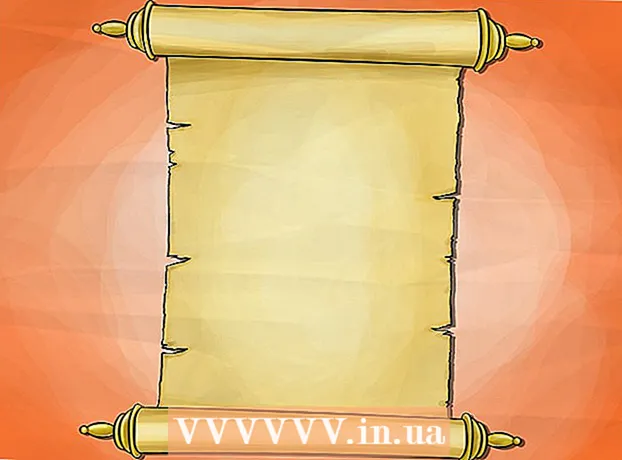Συγγραφέας:
Gregory Harris
Ημερομηνία Δημιουργίας:
10 Απρίλιος 2021
Ημερομηνία Ενημέρωσης:
1 Ιούλιος 2024

Περιεχόμενο
- Βήματα
- Μέθοδος 1 από 2: Στον υπολογιστή
- Μέθοδος 2 από 2: Σε κινητή συσκευή
- Συμβουλές
- Προειδοποιήσεις
Σε αυτό το άρθρο, θα μάθετε πώς να χρησιμοποιείτε προκαθορισμένα πρότυπα απόκρισης στο Gmail για να απαντάτε σε συγκεκριμένα μηνύματα ηλεκτρονικού ταχυδρομείου. Να θυμάστε ότι τα πρότυπα απόκρισης δεν είναι διαθέσιμα για όλα τα μηνύματα ηλεκτρονικού ταχυδρομείου, αλλά μπορείτε να τα χρησιμοποιήσετε για να απαντήσετε γρήγορα σε ορισμένα μηνύματα ηλεκτρονικού ταχυδρομείου, τόσο στον υπολογιστή σας όσο και στην κινητή συσκευή σας.
Βήματα
Μέθοδος 1 από 2: Στον υπολογιστή
 1 Κατανοήστε ποια μηνύματα ηλεκτρονικού ταχυδρομείου διαθέτουν πρότυπα απόκρισης. Τα πρότυπα μπορούν να εφαρμοστούν όχι σε όλα τα μηνύματα ηλεκτρονικού ταχυδρομείου, αλλά μόνο σε αυτά που μπορούν να απαντηθούν με τυπικό τρόπο (σύμφωνα με την Google).
1 Κατανοήστε ποια μηνύματα ηλεκτρονικού ταχυδρομείου διαθέτουν πρότυπα απόκρισης. Τα πρότυπα μπορούν να εφαρμοστούν όχι σε όλα τα μηνύματα ηλεκτρονικού ταχυδρομείου, αλλά μόνο σε αυτά που μπορούν να απαντηθούν με τυπικό τρόπο (σύμφωνα με την Google).  2 Ανοίξτε το Gmail. Μεταβείτε στη διεύθυνση https://www.gmail.com/ στο πρόγραμμα περιήγησης ιστού του υπολογιστή σας. Τα εισερχόμενά σας στο Gmail θα ανοίξουν εάν είστε ήδη συνδεδεμένοι.
2 Ανοίξτε το Gmail. Μεταβείτε στη διεύθυνση https://www.gmail.com/ στο πρόγραμμα περιήγησης ιστού του υπολογιστή σας. Τα εισερχόμενά σας στο Gmail θα ανοίξουν εάν είστε ήδη συνδεδεμένοι. - Εάν δεν είστε ήδη συνδεδεμένοι στο λογαριασμό σας, εισαγάγετε τη διεύθυνση email και τον κωδικό πρόσβασής σας.
 3 Κάντε κλικ στο εικονίδιο με το γρανάζι
3 Κάντε κλικ στο εικονίδιο με το γρανάζι  . Βρίσκεται στην επάνω δεξιά γωνία της σελίδας. Θα ανοίξει ένα μενού.
. Βρίσκεται στην επάνω δεξιά γωνία της σελίδας. Θα ανοίξει ένα μενού.  4 Αναβάθμιση σε νεότερη έκδοση του Gmail (εάν είναι απαραίτητο). Εάν υπάρχει μια επιλογή στο επάνω μέρος του μενού για να δοκιμάσετε μια νέα έκδοση του Gmail, κάντε κλικ σε αυτήν, περιμένετε να φορτώσει η νέα έκδοση του γραμματοκιβωτίου σας και, στη συνέχεια, κάντε κλικ στο εικονίδιο με το γρανάζι.
4 Αναβάθμιση σε νεότερη έκδοση του Gmail (εάν είναι απαραίτητο). Εάν υπάρχει μια επιλογή στο επάνω μέρος του μενού για να δοκιμάσετε μια νέα έκδοση του Gmail, κάντε κλικ σε αυτήν, περιμένετε να φορτώσει η νέα έκδοση του γραμματοκιβωτίου σας και, στη συνέχεια, κάντε κλικ στο εικονίδιο με το γρανάζι. - Εάν βλέπετε την επιλογή Μετάβαση σε κλασικό Gmail στο επάνω μέρος του μενού, χρησιμοποιείτε τη νεότερη έκδοση του Gmail.
 5 Κάντε κλικ στο Ρυθμίσεις. Αυτή η επιλογή βρίσκεται στο μενού. Ανοίγει η σελίδα Ρυθμίσεις.
5 Κάντε κλικ στο Ρυθμίσεις. Αυτή η επιλογή βρίσκεται στο μενού. Ανοίγει η σελίδα Ρυθμίσεις.  6 Κάντε κλικ στο Επεκτάθηκε. Είναι μια καρτέλα στο επάνω μέρος της σελίδας. ΣΥΜΒΟΥΛΗ ΕΙΔΙΚΟΥ
6 Κάντε κλικ στο Επεκτάθηκε. Είναι μια καρτέλα στο επάνω μέρος της σελίδας. ΣΥΜΒΟΥΛΗ ΕΙΔΙΚΟΥ "Μπορείτε να ρυθμίσετε έναν αυτόματο ανταποκριτή μέσω του Gmail" Ρυθμίσεις ". Or μπορείτε να χρησιμοποιήσετε πρόσθετα όπως το Mixmax για να χειριστείτε το email. "

Μαρκ Κράμπε
Ο Ειδικός Google Suite Mark Krabbe είναι μεταφραστής και διεθνής διαχειριστής έργου. Χρησιμοποιεί το Google Suite στη διαχείριση έργων από το 2011. Μαρκ Κράμπε
Μαρκ Κράμπε
Ειδικός Google Suite 7 Ενεργοποιήστε πρότυπα απόκρισης. Επιλέξτε το πλαίσιο δίπλα στην επιλογή "Ενεργοποίηση" δίπλα στην επιλογή "Πρότυπα απόκρισης".
7 Ενεργοποιήστε πρότυπα απόκρισης. Επιλέξτε το πλαίσιο δίπλα στην επιλογή "Ενεργοποίηση" δίπλα στην επιλογή "Πρότυπα απόκρισης".  8 Κάντε κύλιση προς τα κάτω και πατήστε Αποθήκευσε τις αλλαγές. Αυτό το κουμπί βρίσκεται στο κάτω μέρος της σελίδας. Οι ρυθμίσεις θα αποθηκευτούν και τα πρότυπα απόκρισης μπορούν να εφαρμοστούν στα αντίστοιχα γράμματα.
8 Κάντε κύλιση προς τα κάτω και πατήστε Αποθήκευσε τις αλλαγές. Αυτό το κουμπί βρίσκεται στο κάτω μέρος της σελίδας. Οι ρυθμίσεις θα αποθηκευτούν και τα πρότυπα απόκρισης μπορούν να εφαρμοστούν στα αντίστοιχα γράμματα.  9 Ανοίξτε το γράμμα. Βρείτε το γράμμα στο οποίο θέλετε να απαντήσετε ένα πρότυπο και, στη συνέχεια, κάντε κλικ στο γράμμα για να το ανοίξετε.
9 Ανοίξτε το γράμμα. Βρείτε το γράμμα στο οποίο θέλετε να απαντήσετε ένα πρότυπο και, στη συνέχεια, κάντε κλικ στο γράμμα για να το ανοίξετε.  10 Επιλέξτε μια έτοιμη απάντηση. Εάν μπορείτε να εφαρμόσετε μια πρότυπη απάντηση στο γράμμα, μια λίστα απαντήσεων θα εμφανιστεί στο κάτω μέρος του γράμματος. Κάντε κλικ στην απαιτούμενη απάντηση - θα εμφανιστεί στο πεδίο "Απάντηση".
10 Επιλέξτε μια έτοιμη απάντηση. Εάν μπορείτε να εφαρμόσετε μια πρότυπη απάντηση στο γράμμα, μια λίστα απαντήσεων θα εμφανιστεί στο κάτω μέρος του γράμματος. Κάντε κλικ στην απαιτούμενη απάντηση - θα εμφανιστεί στο πεδίο "Απάντηση". - Εάν δεν υπάρχουν πρότυπα απάντησης στο κάτω μέρος του μηνύματος ηλεκτρονικού ταχυδρομείου, δεν θα μπορείτε να χρησιμοποιήσετε μια έτοιμη απάντηση.
 11 Εισαγάγετε επιπλέον κείμενο. Όταν επιλέγετε μία από τις προκαθορισμένες απαντήσεις, το μήνυμα ηλεκτρονικού ταχυδρομείου δεν θα σταλεί. Επομένως, εισαγάγετε επιπλέον κείμενο στο πεδίο "Απάντηση" (αν θέλετε).
11 Εισαγάγετε επιπλέον κείμενο. Όταν επιλέγετε μία από τις προκαθορισμένες απαντήσεις, το μήνυμα ηλεκτρονικού ταχυδρομείου δεν θα σταλεί. Επομένως, εισαγάγετε επιπλέον κείμενο στο πεδίο "Απάντηση" (αν θέλετε).  12 Κάντε κλικ στο στείλετε. Αυτό το κουμπί βρίσκεται στο κάτω μέρος της σελίδας. Μια γενική απάντηση θα σταλεί στον παραλήπτη.
12 Κάντε κλικ στο στείλετε. Αυτό το κουμπί βρίσκεται στο κάτω μέρος της σελίδας. Μια γενική απάντηση θα σταλεί στον παραλήπτη.
Μέθοδος 2 από 2: Σε κινητή συσκευή
 1 Κατανοήστε ποια μηνύματα ηλεκτρονικού ταχυδρομείου διαθέτουν πρότυπα απόκρισης. Τα πρότυπα μπορούν να εφαρμοστούν όχι σε όλα τα μηνύματα ηλεκτρονικού ταχυδρομείου, αλλά μόνο σε αυτά που μπορούν να απαντηθούν με τυπικό τρόπο (σύμφωνα με την Google).
1 Κατανοήστε ποια μηνύματα ηλεκτρονικού ταχυδρομείου διαθέτουν πρότυπα απόκρισης. Τα πρότυπα μπορούν να εφαρμοστούν όχι σε όλα τα μηνύματα ηλεκτρονικού ταχυδρομείου, αλλά μόνο σε αυτά που μπορούν να απαντηθούν με τυπικό τρόπο (σύμφωνα με την Google).  2 Εκκινήστε την εφαρμογή Gmail. Κάντε κλικ στο λευκό εικονίδιο με κόκκινο "Μ". Τα εισερχόμενά σας στο Gmail θα ανοίξουν εάν είστε ήδη συνδεδεμένοι.
2 Εκκινήστε την εφαρμογή Gmail. Κάντε κλικ στο λευκό εικονίδιο με κόκκινο "Μ". Τα εισερχόμενά σας στο Gmail θα ανοίξουν εάν είστε ήδη συνδεδεμένοι. - Εάν δεν είστε ήδη συνδεδεμένοι στο λογαριασμό σας, εισαγάγετε τη διεύθυνση email και τον κωδικό πρόσβασής σας.
 3 Ανοίξτε το γράμμα. Βρείτε το μήνυμα ηλεκτρονικού ταχυδρομείου στο οποίο θέλετε να δώσετε μια γενική απάντηση και, στη συνέχεια, πατήστε το μήνυμα ηλεκτρονικού ταχυδρομείου.
3 Ανοίξτε το γράμμα. Βρείτε το μήνυμα ηλεκτρονικού ταχυδρομείου στο οποίο θέλετε να δώσετε μια γενική απάντηση και, στη συνέχεια, πατήστε το μήνυμα ηλεκτρονικού ταχυδρομείου. - Η επιστολή πρέπει να σας αποσταλεί από άλλο άτομο. Δεν θα μπορείτε να εφαρμόσετε μια πρότυπη απάντηση στο δικό σας μήνυμα ηλεκτρονικού ταχυδρομείου.
 4 Ελέγξτε τις έτοιμες απαντήσεις. Εάν μπορείτε να εφαρμόσετε μια πρότυπη απάντηση στο γράμμα, μια λίστα απαντήσεων θα εμφανιστεί στο κάτω μέρος του γράμματος.
4 Ελέγξτε τις έτοιμες απαντήσεις. Εάν μπορείτε να εφαρμόσετε μια πρότυπη απάντηση στο γράμμα, μια λίστα απαντήσεων θα εμφανιστεί στο κάτω μέρος του γράμματος.  5 Επιλέξτε μια γενική απάντηση. Για να το κάνετε αυτό, πατήστε την απάντηση στη λίστα κάτω από το γράμμα.
5 Επιλέξτε μια γενική απάντηση. Για να το κάνετε αυτό, πατήστε την απάντηση στη λίστα κάτω από το γράμμα.  6 Εισαγάγετε επιπλέον κείμενο. Όταν επιλέγετε μία από τις προκαθορισμένες απαντήσεις, το μήνυμα ηλεκτρονικού ταχυδρομείου δεν θα σταλεί. Εισαγάγετε λοιπόν επιπλέον κείμενο (αν θέλετε).
6 Εισαγάγετε επιπλέον κείμενο. Όταν επιλέγετε μία από τις προκαθορισμένες απαντήσεις, το μήνυμα ηλεκτρονικού ταχυδρομείου δεν θα σταλεί. Εισαγάγετε λοιπόν επιπλέον κείμενο (αν θέλετε).  7 Κάντε κλικ στην επιλογή "Υποβολή"
7 Κάντε κλικ στην επιλογή "Υποβολή"  . Είναι ένα εικονίδιο χάρτινου αεροπλάνου στην επάνω δεξιά γωνία της οθόνης. Μια γενική απάντηση θα σταλεί στον παραλήπτη.
. Είναι ένα εικονίδιο χάρτινου αεροπλάνου στην επάνω δεξιά γωνία της οθόνης. Μια γενική απάντηση θα σταλεί στον παραλήπτη.
Συμβουλές
- Παρόλο που οι απαντήσεις του προτύπου είναι καλά γραμμένες, μερικές φορές ενδέχεται να μην ταιριάζουν με το περιεχόμενο του μηνύματος ηλεκτρονικού ταχυδρομείου.
Προειδοποιήσεις
- Οι απαντήσεις προτύπου δεν είναι πάντα διαθέσιμες. Εάν έχετε ανοίξει ένα μήνυμα ηλεκτρονικού ταχυδρομείου και δεν υπάρχουν έτοιμες απαντήσεις στο κάτω μέρος του γράμματος, δεν θα μπορείτε να χρησιμοποιήσετε μια απάντηση προτύπου.